Python学习1-Python和Pycharm的下载与安装
本文主要介绍Python的下载安装和Python编辑器Pycharm的下载与安装。
一、Python的下载与安装
1、下载
到Python官网上下载Python的安装文件,进入网站后显示如下图:
网速访问慢的话可直接在这里下载:python-2.7.11.amd64

在Downloads中有对应的支持的平台,这里我们是在Windows平台下运行,所以点击Windows,出现如下:

在这里显示了Python更新的所有版本,其中最上面两行分别是Python2.X和Python3.X对应的最后更新版本,
因为Python2.X比较成熟,而且大部分第三方类库都是基于2.x的,所以这里选择下载Python2.7.11 当然这里
也可以选择安装Python3.5.1,方法都是相通的。
点击后进入如下页面,选择对应自己电脑的版本,这里选择的是windows 64位。

2、安装
点击运行下载的MSI安装包,在选择安装组件的一步时,注意要勾上所有的组件:

特别要注意的是Add python.exe to Path 如果不添加的话,后面要自己添加环境变量。
默认会安装到C:\Python27目录下,打开命令提示符,输入python,

显示如上界面表示安装成功!
你看到提示符>>>就表示我们已经在Python交互式环境中了,可以输入任何Python代码,回车后会立刻得到执行结果。
输入print "Hello world!"回车就可以显示执行得到代码。

二、下载、安装Pycharm
我们可以在python的交互环境下编写执行代码,但这只是适合短的代码,当有长的代码时在这里编写就不方便,
Python有自带的IDE,根据自己使用的情况来看,感觉Pycharm这款IDE比自带的IDE好用,下面介绍Pycharm
的下载及安装:
1、下载
登录Pycharm官网下载Pycharm的安装文件
官网下载速度慢的可直接在这里下载pycharm-professional-4.5.4
2、安装
下载完成后,运行文件进行安装点击NEXT,一直到install,安装完成后运行Pycharm,第一次运行选择下面
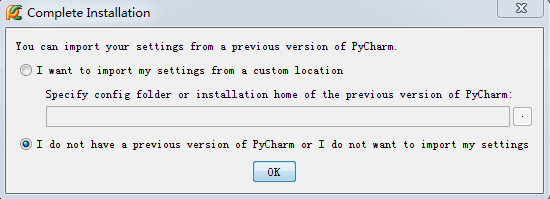
点击OK,出现的界面中,要进行激活或者购买,也可以进行免费30天试用。需要注册的可以输入注册码。参考:注册码
注册后打开Pycharm。
新建项目Hello,然后右击项目新建Python文件hello.py
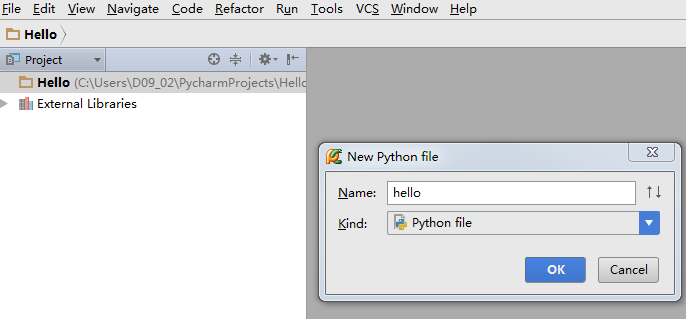
输入代码
print("Hello world!")
点击Run—>Run运行程序代码显示成功!
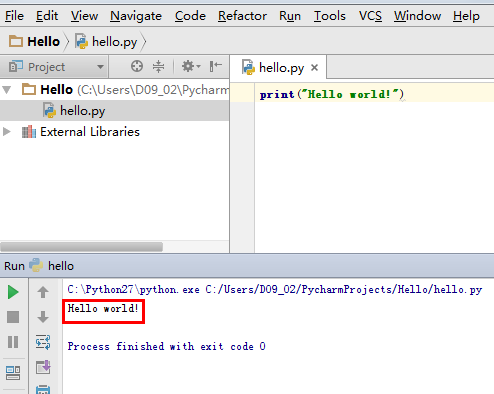
三、Pycharm的常用设置(版本Pycharm4.5.4 每个版本会有不同)
1、设置背景主题
File—>Settings—>Appearance—>Theme
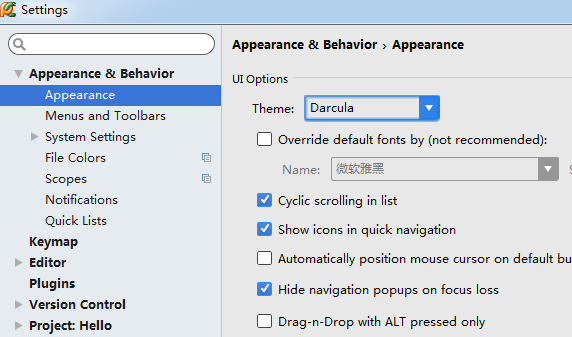
2、设置字体大小
一个是设置编辑器的文字大小
File—>Settings—>Appearance
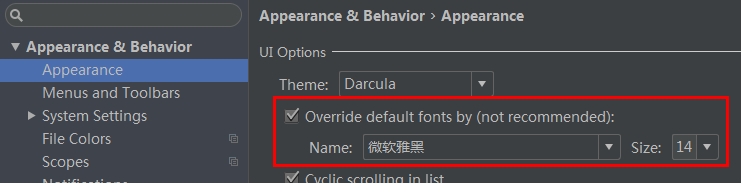
一个是设置代码字体
File—>Settings—>Editor—>Color & Forts—>Font
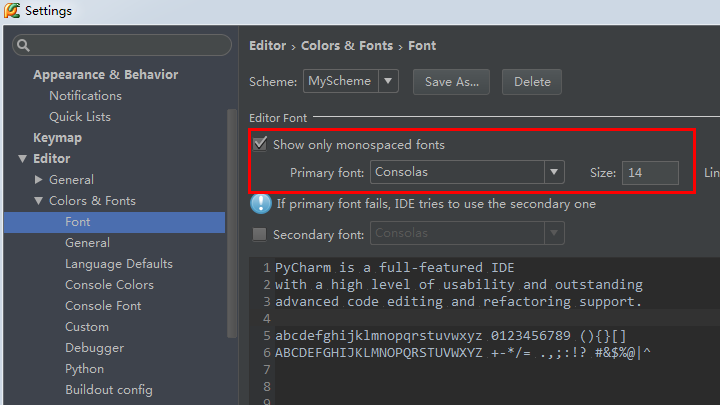
3、设置显示行号
File—>Settings—>Editor—>General—>Appearance
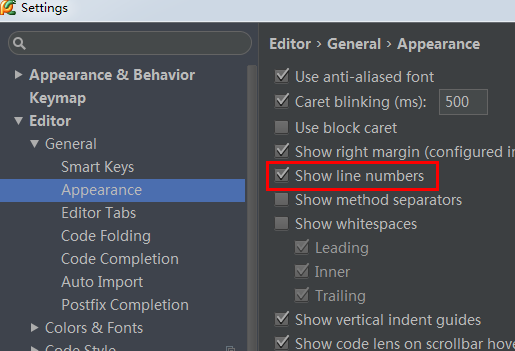
4、设置编码格式,以防止出现中文乱码
File—>Settings—>Editor—>File Encodings

Python学习1-Python和Pycharm的下载与安装的更多相关文章
- Python-Python及PyCharm的下载与安装
一.简介 Python:英 -[‘paɪθ ə n]或[‘paɪθɑn] 89年诞生 可用于软件开发: 游戏后台.搜索.图形界面 网站 C\S(Client/Server)软件 科学计算 亦可以进行系 ...
- Python学习 之 Python入门
第二章 Python入门 2.1 环境安装 2.1.1 下载解释器: py2.7.16 (2020年官方不再维护) py3.6.8 (推荐安装) 1.下载解释器一定去官网下载,https://www. ...
- Python学习day09 - Python进阶(3)
figure:last-child { margin-bottom: 0.5rem; } #write ol, #write ul { position: relative; } img { max- ...
- Python学习day05 - Python基础(3) 格式化输出和基本运算符
figure:last-child { margin-bottom: 0.5rem; } #write ol, #write ul { position: relative; } img { max- ...
- pycharm编辑器下载与安装
pycharm编辑器下载与安装 首先是下载地址:https://www.jetbrains.com/pycharm/download/#section=windows 首先根据自己的电脑选择系统, ...
- MongoDB学习笔记一:MongoDB的下载和安装
MongoDB学习笔记一:MongoDB的下载和安装 趁着这几天比較空暇,准备学习一下MongoDB数据库.今天就简单的学习了一些MongoDB的下载和安装.并创建了存储MongoDB的数据仓库. 将 ...
- Python学习笔记—Python基础1 介绍、发展史、安装、基本语法
第一周学习笔记: 一.Python介绍 1.Python的创始人为吉多·范罗苏姆.1989年的圣诞节期间,吉多·范罗苏姆为了在阿姆斯特丹打发时间,决心开发一个新的脚本解释程序,作为ABC语言 ...
- python学习笔记-python解释器
刚开始学习python,首先要了解一下python解释器. 什么是python解释器? 编写python代码保存后,我们会得到一个以.py为扩展名的文本文件.要运行此文件,就需要python解释器去执 ...
- Python学习(一) Python安装配置
我本身是Java程序猿,听说Python很强大,所以准备学习一下Python,虽说语言都是相同的,但java跟python肯定还是有区别的.希望在此记录一下自己的学习过程. 目前,Python分2.X ...
随机推荐
- DataTables实现rowspan思路
直接看例子吧 <table id="example" class="display table table-bordered" cellspacing=& ...
- 解题:USACO14MAR Counting Friends
题面 枚举每个数字是否能被删去,然后就是如何判定图是否存在.应该从按“度数”从大到小排序,从最大的顺次向其他点连边(先连“度数”小的可能会把一些可以和大“度数”点连接的点用掉).但是这个排序每连一次都 ...
- 学些goosman-lei的博客感触
在进行程序员职业规划标题搜索的时候,csdn推荐了<专访雷果国:从1.5K到18K 一个程序员的5年成长之路>感触颇深链接:https://www.csdn.net/article/201 ...
- 总结: 《jQuery基础教程》 5-完结
第5章:操作DOM HTML属性和DOM属性:attr()和prop() 获取表单控件的值:val() DOM操作方法的归纳: (1) 要在HTML中创建新元素,使用$()函数.(2) 要在每个匹配的 ...
- Hadoop生态圈-phoenix的视图(view)管理
Hadoop生态圈-phoenix的视图(view)管理 作者:尹正杰 版权声明:原创作品,谢绝转载!否则将追究法律责任.
- Java基础-程序流程控制第二弹(循环结构)
Java基础-程序流程控制第二弹(循环结构) 作者:尹正杰 版权声明:原创作品,谢绝转载!否则将追究法律责任. 流程控制有三种基本结构:顺序结构,选择结构和循环结构.一个脚本就是顺序结构执行的,选择结 ...
- vue ESLint自动修复
在package.json文件中的"lint"里面加入--fix 然后终端里输入:npm run lint 1. vue用命令直接修复ESLint
- Java锁及AbstractQueuedSynchronizer源码分析
一,Lock 二,关于锁的几个概念 三,ReentrantLock类图 四,几个重要的类 五,公平锁获取 5.1 lock 5.2 acquire 5.3 tryAcquire 5.3.1 hasQu ...
- git爬坑不完全指北(一):Permission to xxx.git denied to user的解决方案
由于对之前github账户名不太满意,又不像大神一样需要两个账号绑定.所以今天注册了新账号,想把电脑绑定到新账号上,结果就踩坑了……报错如标题. 在网上按照这个题目可以搜索出一大堆的解决方案,但都是一 ...
- 《设计模式》-原则四:接口隔离原则(ISP)
啊!天气很热啊,回来洗个澡,做个饭吃完后 又出了一身汗,真后悔先洗澡. 加油坚持学习,今天要学的是“接口隔离原则” 意思是说:在设计的时候使用多个专门的接口比使用一个总的接口好很多.一个类对另一个类的 ...
